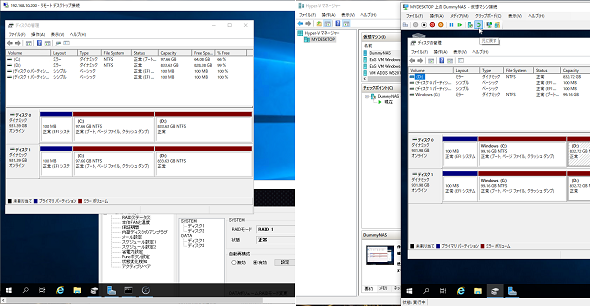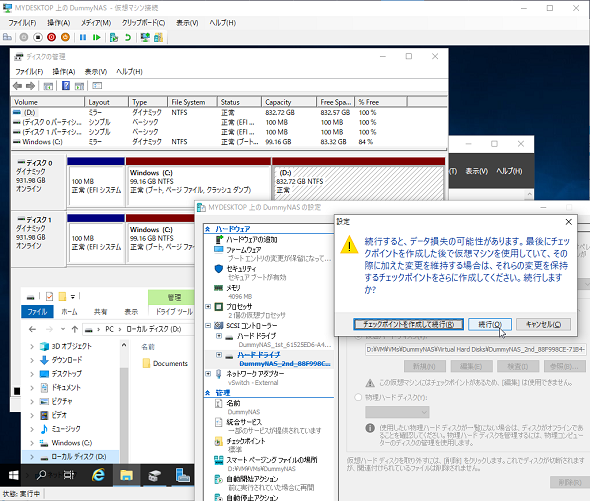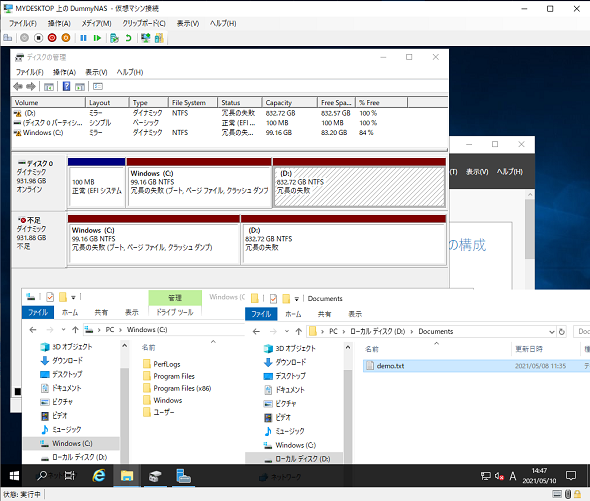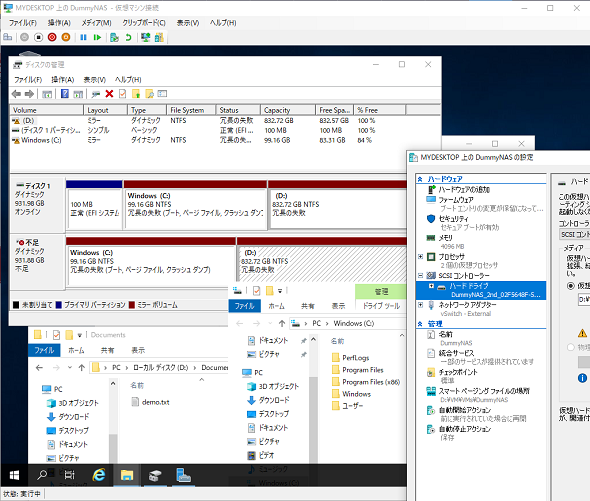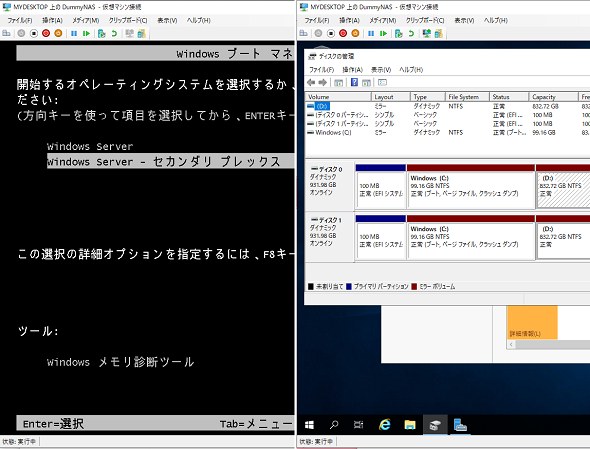Windows NASの可用性をいろいろと試したくて――仮想マシン環境に再現してみた:山市良のうぃんどうず日記(209)
前回は、「Windows Server 2019 IoT for Storage」搭載NASを試用するに当たって、実機ではリスクのある操作を行う代わりに、安全にいろいろと試せるようにHyper-V仮想マシン環境にWindows Server 2019をインストールし、ソフトウェアRAIDでOSとデータボリュームをミラーリングしました。今回は、この仮想マシン環境を使っていろいろと試してみます。その結果を踏まえた上で、実機でもディスクの抜き差しをテストしてみます。
この記事は会員限定です。会員登録(無料)すると全てご覧いただけます。
実機と仮想マシンに再現したディスク構成、違いはメーカー独自のRAID管理ツール
前回(第208回)は、「Windows Server 2012 R2」以前向けに作成された以下のドキュメントを参考にして、Hyper-V仮想マシン環境に、「Windows Server IoT 2019 for Storage」搭載NAS(Network Attached Storage)の2ドライブモデルと同等のRAID(ミラーリング)環境を作ってみました。
- Establish and boot to GPT mirrors in 64-bit Windows[英語](Microsoft Docs)
このドキュメントは参考になりましたが、そのままではうまくいきません。トライ&エラーで試行錯誤の末、前回記事の手順で構築することができました(画面1)。なお、筆者の手順が正しいとは限りませんのでご注意ください。
「ダイナミックディスク」で構成したC:ドライブおよびD:ドライブのミラーリングは、おそらく忠実に再現できたと思います。違いがあるとすれば、実機の方にはNASメーカー独自のRAID管理ツールが存在する点です。実は、このメーカー製のRAID管理ツールがいかに重要であるか、後で分かります。
試用したNASは2ドライブ構成で、1台のディスク障害からOSとデータのボリュームを保護してくれます。オンラインのままでディスク交換が可能で、1台のディスク障害までなら、ダウンタイムなしで復旧することができます。
実機でテストするのは、ディスクが使用不能になるリスクがあるため避けたいところです。そのために前回、同一のRAID構成をセットアップしたHyper-V仮想マシンを用意しました。仮想マシンであれば、オンラインのまま仮想ハードディスクを削除したり、追加したりできます。ソフトウェアRAIDは再構築に数時間かかり、完了するまではパフォーマンスが劣化するという制約がありますが、仮想マシン環境であればチェックポイントを利用できるので再構築が完全に終わるまで待っている必要もありません。
では、早速いろいろと試してみましょう。
稼働中に2台目のディスク(ディスク1)の削除を試す!
2台目のディスク(ディスク1)に障害が発生したと想定し、実行中の仮想マシンから対応する仮想ハードディスクを削除してみます(画面2)。すると、「ディスクの管理」スナップインではミラーリングされた2つのボリュームの状態が「冗長の失敗」に変化しますが、C:ドライブ、D:ドライブへの読み書きには影響しません(画面3)。
稼働中に1台目のディスク(ディスク0)の削除を試す!
では、1台目のディスク(ディスク0)を削除した場合はどうなると思いますか? 1台目のOSボリュームは、現在のOSの起動に使われたボリュームなので、継続稼働に影響するのではないかと想像する人もいるかもしれません。実際には、先ほどと同じく、冗長は失われますが、C:ドライブ、D:ドライブの読み書きは引き続き可能です(画面4)。
2ドライブ正常時に2台目のディスク(ディスク1)からの起動を試す!
OSボリュームをミラーリングした場合、ブート構成データの起動エントリとして、2台目のディスクを参照する(2台目のディスクから起動するための)「Windows Server - セカンダリプレックス」が追加されます。
このエントリを選択して起動すると、2台目のディスク(ディスク1)のOSイメージを使用しますが、2つのドライブが正常な場合、起動後は通常の方法で起動した場合と全く変わりません(画面5)。筆者には起動後にどちらの起動エントリを使用して起動されたものなのか、識別することはできませんでした。
1ドライブ異常時に2台目のディスク(ディスク1)からの起動を試す!
Windowsの起動時、一方のディスクに障害がある場合(あるいは存在しない場合)はどうなるでしょうか? 障害が2台目のディスク(ディスク1)の場合は、既定の起動エントリを使用して1台目のディスクから起動できます。また、冗長は失われますが、C:ドライブとD:ドライブの読み書きにも影響はありません。
関連記事
 Windows 10 バージョン1909以降の機能更新プログラム、これに注意しないと「ハマる」
Windows 10 バージョン1909以降の機能更新プログラム、これに注意しないと「ハマる」
ここ数カ月、Windows 10の機能更新プログラムおよびISOメディアを使用したバージョンアップグレードに関して、特定の条件下で発生する既知の問題が明らかになっています。企業のクライアントPCのバージョンアップグレードを今計画している場合は、影響を受けないように注意してください。 2021年にサポートが終了するMicrosoft製品まとめ
2021年にサポートが終了するMicrosoft製品まとめ
前回(第90回)は、Windows 10とMicrosoft Office製品について、2021年以降のサポートライフサイクルを再確認しました。今回は視点を変えて、2021年内にサポートが終了するMicrosoftの製品/技術についてまとめます。 【速報】Windows 10 October 2020 Update(バージョン20H2)が正式リリースに
【速報】Windows 10 October 2020 Update(バージョン20H2)が正式リリースに
Windows 10の最新バージョン「Windows 10 October 2020 Update(バージョン20H2)」が正式にリリースされました。Windows Updateを通じて段階的にロールアウトされるため、全てのPCで利用可能になっているわけではありません。案内が来るのを気長にお待ちください。 Windows 10におけるレガシーSMBプロトコルに関する重要な変更とSMB v3新機能まとめ
Windows 10におけるレガシーSMBプロトコルに関する重要な変更とSMB v3新機能まとめ
Windows 10およびWindows Server 2016以降、レガシーなSMB(SMB v1やSMB v2)の扱いについて、既定の動作に幾つか重要な変更が行われています。Windows 10やWindows Server 2016以降への移行時、または機能更新プログラムによる新バージョンへのアップグレードのタイミングで、以前のWindowsネットワークになかった挙動に遭遇した場合は、変更点を確認してみてください。
Copyright © ITmedia, Inc. All Rights Reserved.